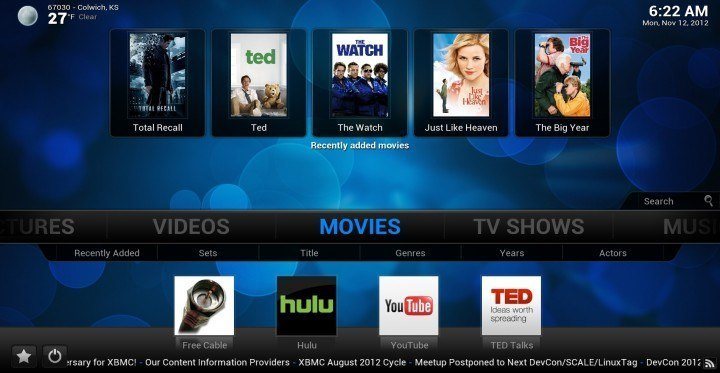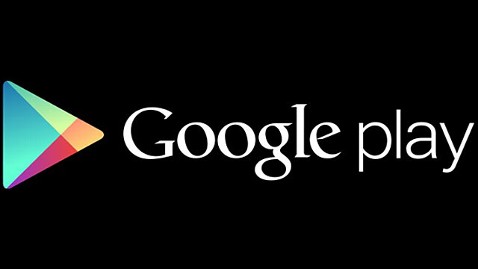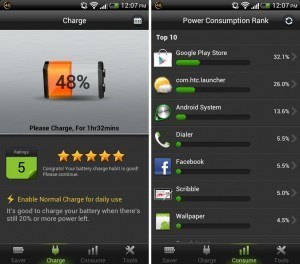Este é um tutorial que muitos usuários do Android esperavam: como eliminar o duplo check do WhatsApp.

É um tutorial Android bem simples que resolve a tremenda polêmica sobre o duplo check da cor azul que aparecem ao lermos uma mensagem recebida no whatsapp.
Se, sem ter que instalar nada, sem a necessidade de buscar aplicativos extras no Goolge Play, nem nada adicional, diretamente do seu dispositivo Android e do aplicativo do WhatsApp.
Desativar o duplo check do WhatsApp
Baixe a nova versão do WhatsApp (2.11.476) a partir da loja de aplicativos do Google Play, se você já tiver instalado, você só deve fazer a atualização do mesmo.
- Abra o aplicativo normalmente.
- Vá para as configurações de opção do WhatsApp.
- Em seguida, toque em Informações da Conta.
- Vá direto para a Opção De Privacidade.
- Uma vez dentro, vá até a opção “Confirmação De Leitura”.
Você está prestes a desmarque à caixa se você não quer que apareça o duplo check ao ler as mensagens enviadas pelos seus contatos. Mas também podemos ver se eles também tenham lido ou não as suas mensagens.
Se você observar, o modo de operar desta opção na leitura de mensagem de configuração funciona exatamente igual quando você oculta a hora da última conexão no aplicativo, então se você é uma daquelas pessoas que gostam de manter o mistério e você tem um dispositivo Android, pode fazer esse ajuste.
O duplo check do WhatsApp permanece nos grupos
Se você pertence a um grupo do WhatsApp, temos uma má notícia, porque, nesse caso, é impossível esconder a verificação dupla e seus contatos ainda vão ver o famoso duplo check azul, verificando se você já leu ou não cada uma das mensagens.
Esperamos que este tutorial Android sobre como eliminar a verificação do duplo check do WhatsApp tenha sido extremamente útil. Se você colocar em prática não se esqueça de comentar e compartilhar suas experiências